Ispravljanje pogreške s kodom 0xc0000185 Prilikom preuzimanja Windows

- 4249
- 786
- Morris Cronin PhD
Prije ili kasnije, svi korisnici operativnog sustava Windows nailaze na sistemske pogreške. Neke neispravnosti nastaju na početku OS -a, druge tijekom rada, prilikom pokretanja aplikacija ili drugih uvjeta, a razlozi za to mogu biti različiti. Nadalje, nisu sve pogreške kritične, ali u većini slučajeva problem možete sami riješiti bez pribjegavanja stručnjacima. Jedan od problema prilikom učitavanja sustava je pogreška 0xC0000185, ona pripada BSOD -u (plavi zaslon smrti) ili zaustavite pogreške. Iako neuspjeh sprječava postupak učitavanja Windows -a, najčešće ga može eliminirati jednostavnim metodama.

Metodologija za ispravljanje pogrešaka 0xc0000185 u sustavu Windows.
Razlozi za pojavu pogreške
Nije uvijek moguće odmah shvatiti što je izazvalo neuspjeh, ali prema kodu možete približno odrediti što bi moglo poslužiti kao izvor problema, osim toga, vjerojatni uzrok kvara često je naznačen u poruci, a to značajno sužava Krug "osumnjičenih". Dakle, pogreška 0xc0000185 u Windows 10 ili drugim verzijama nastaje zbog nedostatka mogućnosti dobivanja informacijskog sustava s tvrdog diska potrebnog za pokretanje. To se može povezati i s pogrešnim postavkama sustava, nepravilnim bilješkama u registru, oštećenim podacima o pokretaču i s pogrešno povezanom opremom. Ispravljanje pogreške s kodom 0xc0000185 izravno ovisi o uklanjanju provociranog faktora. Ako uobičajeno ponovno pokretanje ne pomaže riješiti se kvara ili je samo privremena odluka, tada morate poduzeti više odlučujućih mjera da biste vratili normalno funkcioniranje uređaja.
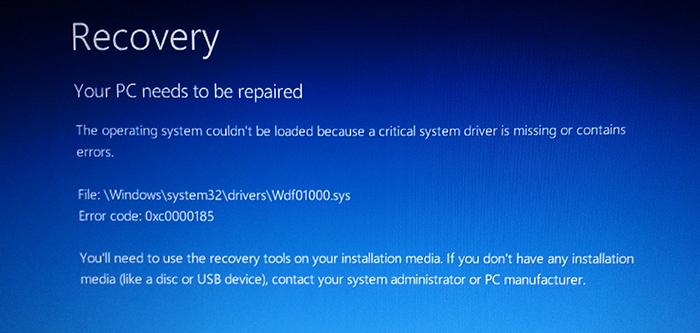
Hardversko rješenje problema
Budući da se ovaj neuspjeh pojavljuje zbog nedostatka veze s tvrdim diskom, moguće je da hardverski problem i uređaj ne vidi instaliranu opremu, jer je potonji pogrešno spojen. Naravno, za zbuniti gnijezda na matičnoj ploči i to je nemoguće, ali kvar može biti, na primjer, u oštećenom vlaku, loš kontakt s matičnom pločom itd.D. Dakle, kako bi se uklonila pogreška 0xC0000185, potrebno je pregledati opremu, provjeriti integritet elemenata fizičke veze tvrdog diska i kvalitete veze, za koje izvodimo sljedeće radnje:
- Uklonite bočni poklopac s jedinice računalnog sustava.
- Nalazimo tvrdi disk i procjenjujemo kvalitetu povezanosti petlji, kako sa strane uređaja, tako i na mjestima kontakata s matičnom pločom. Opremu možete u potpunosti isključiti, a zatim je ponovno spojiti.
Ako govorimo o prijenosnom računalu, postupak rastavljanja nije tako jednostavan kao u slučaju stacionarnog računala. Unatoč činjenici da se koristi gotovo sva ista oprema, "punjenje" je čvršće opremljeno u kompaktnom slučaju uređaja. U ovom slučaju možete rastaviti laptop, ali ovdje biste trebali postupiti vrlo pažljivo kako ne biste oštetili elemente. Izvodimo sljedeće radnje:
- Prije svega, isključite napajanje i uklonite bateriju. Da biste izvukli bateriju, u pravilu je morate povući u različitim smjerovima njegovih zasuna i povući bateriju na sebe.
- Svi odvezani vijci iz tijela (mogu biti ispod baterije) na pripremljenoj površini postavljaju se kako bi se olakšala sklop i ne izgubila ništa u tom procesu. Možete fotografirati mjesto vijaka.
- Kad je sve odvrrano, s ravnim odvijačem uredno, kako ne bi oštetili plastiku i stezale se unutra, isključite donji poklopac tijela. Glavna stvar nije pričvrstiti prekomjernu snagu kada se pritisne na odvijač, zasune slobodni poklopac s pravim tlakom.
- Nakon otvaranja bit će nam na raspolaganju tvrdi disk, matična ploča i drugi strukturni elementi. Winchester je u pravilu pričvršćen na tijelo i ploču, a također je povezan s majkom vlakom. Ispitujemo kvalitetu nosača, ako je potrebno, ukloniti i ponovno povezati tvrdi disk.
Ako se rastavljate u slučaju kada laptop ne bi trebao biti pod jamstvom, a također, ako niste sigurni u svoje sposobnosti, bolje je povjeriti dijagnostiku stručnjaku. S oštećenjem petlje, morate zamijeniti element.
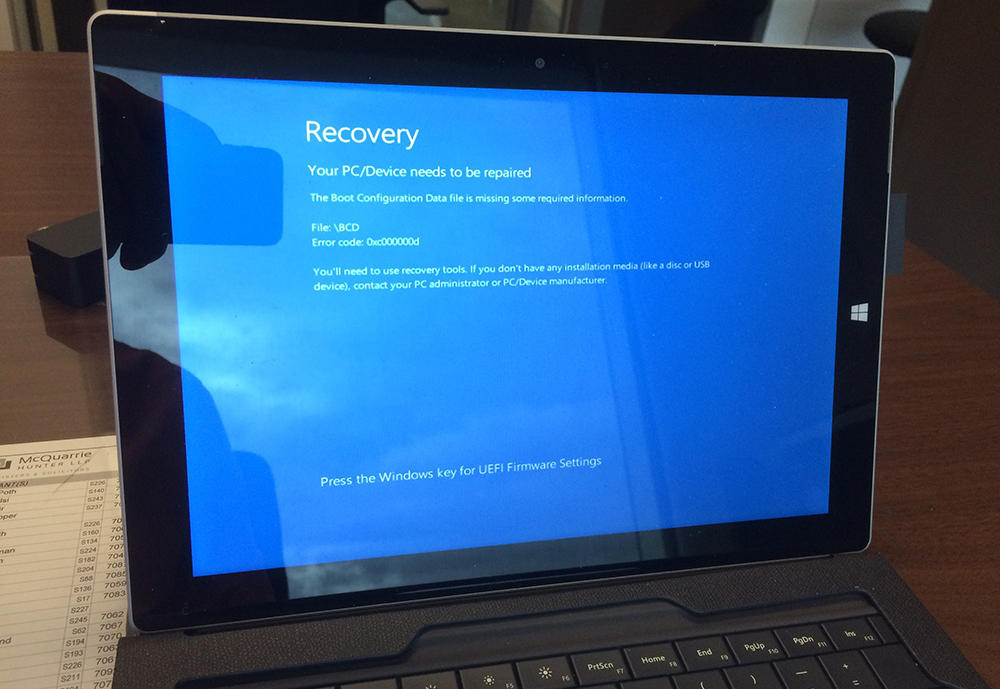
Opcije za rješavanje problema programskih načina
Razmislite što učiniti kad se pojavi pogreška 0xc0000185 u sustavu Windows 7, 8 ili 10, ako problem nije povezan s uzrocima hardvera. Možete eliminirati softver za neuspjeh. Prije svega, potreban nam je disk ili flash pogon s prikladnim sustavom verzije. Postavili smo prioritet učitavanja iz uklonjivog medija i nastavimo do izvršenja postupka kako bismo ispravili kvar s kodom 0xc0000185.
Automatski oporavak sustava
Funkcija Windows omogućuje skeniranje sustava za pogreške i automatski eliminirati probleme otkrivene u procesu. Izvodimo sljedeće radnje:
- Umetnimo nosača s Windows 8 ili drugom verzijom koja je instalirana na vašem računalu.
- Pri pokretanju instalacijskog programa OS odaberite parametre jezika i kliknite "Next".
- U sljedećem prozoru kliknite "Obnova sustava" ("Popravite računalo").
- Odabiremo s popisa "Eliminacija problema" - "Dodatni parametri" - "Automatski oporavak".
- Čekamo da Windows izvrši postupak.
Ako sustav nije uspio ispraviti probleme prilikom učitavanja, prelazimo na sljedeću metodu.
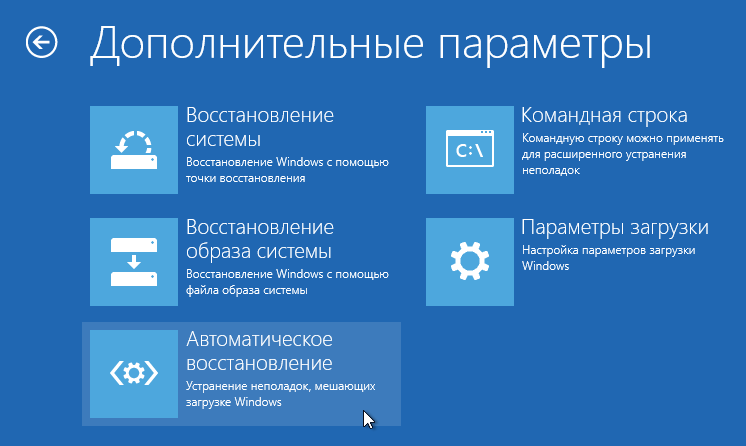
Provjera uslužnog sustava tvrdog diska chkdsk
Razmislite kako popraviti pogrešku 0xC0000185 na prijenosnom računalu ili računalu dijagnosticiranjem i obnavljanjem tvrdog diska pomoću alata za provjeru ugrađenog diska:
- Pokrećemo naredbeni redak u okruženju za oporavak (prelazimo točke "Eliminacija problema" - "Dodatni parametri").
- U naredbenom retku unosimo naredbu CHKDSK C: /f /r /x (umjesto "C", morate odrediti odgovarajući na kojem je Windows uključen ako je sustav instaliran na drugom disku).
- Pritisnite tipku Enter.
- Parametri imaju sljedeće vrijednosti: /f - skeniranje za pogreške i njihovu automatsku korekciju, /R - Potražite oštećene sektore, obnavljanje njihovog sadržaja, /x - isključivanje volumena prije provjere.
- Proces će potrajati neko vrijeme, nakon završetka, usluga će pružiti izvještaj o radu obavljenom na ekranu.
- Ponovno pokrenite računalo i provjerite je li pogreška nestala.
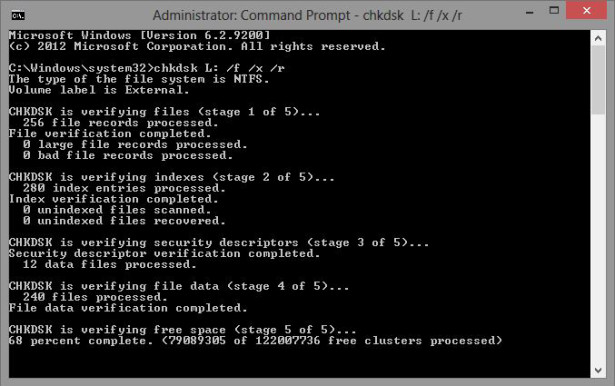
Obnova učitavanja datoteka
Pogreške na početku Windows -a, uključujući neuspjeh s kodom 0xC0000185, mogu se pokrenuti oštećenjem ili nedostatkom datoteka potrebnih za preuzimanje sustava. Dakle, timovi za pokretanje koriste se za vraćanje podataka o konfiguraciji (BCD). Izvodimo sljedeće:
- Otvaramo naredbeni redak u okruženju za oporavak (vidi. viši).
- U naredbenom retku trebate postaviti nekoliko naredbi zauzvrat, nakon što svaki od njih pritisnete ENTER:
- Bootrec.EXE /SCANOS (izvršavanje diskova i softvera za kompatibilnost s trenutnom verzijom OS -a).
- Bootrec.EXE /FIXMBR (Procjena kompatibilnosti odjeljka sustava MBR).
- Bootrec.EXE /FIXBOOT (snimanje sektora za pokretanje u odjeljku sustava u zamjenu za oštećeno).
- Bootrec.EXE /REBUILDBCD (Potpuno restrukturiranje konfiguracijskog pohrane podataka).
Na kraju postupka provjeravamo je li se pogreška pojavila 0xc0000185.
Ako gore navedene metode nisu pomogle u rješavanju problema i neuspjeha na licu mjesta, morat ćete ići na ekstremne mjere, koje uključuju potpunu ponovnu instalaciju sustava. U slučaju kada je postupak popraćen raznim poteškoćama ili zaustavljanjima, bit će potrebno stjecanje novog tvrdog diska.
- « Utičnica kao važna komponenta računala, svrha i izbor izbora
- Vrh najbržih preglednika za Windows i njihove mogućnosti »

